问题描述
怎样实现自动按顺序发布多张图纸,而不用逐一手动点开每个文档的快捷方便的方法。
解决方法
首先在绘图区左下角找到模型选项卡,单击右键打开右键菜单,选择【页面设置管理器】。
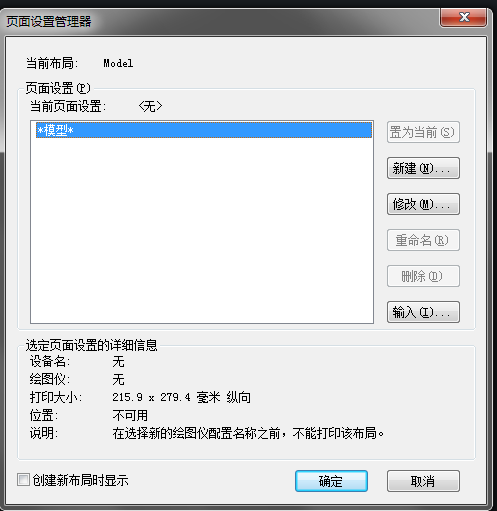
在页面设置管理器对话框中点击【新建】按钮,此时弹出新建页面设置对话框,输入【新页面设置名称】,勾选页面设置管理器最下方的创建布局时显示选项,然后点击确定。

按要求设置打印参数,单击【确定】。

打开CAD命令行,输入【PUBLISH】命令,然后按确定执行,就会打开【发布】对话框。
点击添加图纸按钮选择需要发布的发布文件,可以随意在【图纸名】列表框拖拽图纸调整图纸排列顺序。
此时选择全部图纸,打开【页面设置】的下拉列表,选择之前创建了的页面设置名称,也可以重新选择【输入】选项,从其他图形输入页面设置。
这个时候点击【发布选项】,即可打开【发布选项】对话框。
按要求设置输出位置,默认输出位置为打印到文件。保存图纸列表,将当前图形列表另存为DSD文件,方便以后调用。
最后根据选择的打印机/绘图仪或者直接选择PDF或DWF格式生成发布结果。
推荐阅读:机械设计
推荐阅读:机械制图
·定档6.27!中望2024年度产品发布会将在广州举行,诚邀预约观看直播2024-06-17
·中望软件“出海”20年:代表中国工软征战世界2024-04-30
·2024中望教育渠道合作伙伴大会成功举办,开启工软人才培养新征程2024-03-29
·中望将亮相2024汉诺威工业博览会,让世界看见中国工业2024-03-21
·中望携手鸿蒙生态,共创国产工业软件生态新格局2024-03-21
·中国厂商第一!IDC权威发布:中望软件领跑国产CAD软件市场2024-03-20
·荣耀封顶!中望软件总部大厦即将载梦启航2024-02-02
·加码安全:中望信创引领自然资源行业技术创新与方案升级2024-01-03
·玩趣3D:如何应用中望3D,快速设计基站天线传动螺杆?2022-02-10
·趣玩3D:使用中望3D设计车顶帐篷,为户外休闲增添新装备2021-11-25
·现代与历史的碰撞:阿根廷学生应用中望3D,技术重现达·芬奇“飞碟”坦克原型2021-09-26
·我的珠宝人生:西班牙设计师用中望3D设计华美珠宝2021-09-26
·9个小妙招,切换至中望CAD竟可以如此顺畅快速 2021-09-06
·原来插头是这样设计的,看完你学会了吗?2021-09-06
·玩趣3D:如何使用中望3D设计光学反光碗2021-09-01
·玩趣3D:如何巧用中望3D 2022新功能,设计专属相机?2021-08-10
·CAD图块无法分解怎么解决2023-06-01
·CAD对象捕捉的问题和技巧总结2021-06-04
·CAD中撤销的快捷键2018-01-11
·CAD标注尺寸看不见怎么办2018-03-28
·CAD中块和增强属性编辑器有什么不同? 2017-07-19
·CAD中如何将工具图标变大2017-06-30
·如何在CAD中绘制与上一线段相连的垂线?2023-12-27
·CAD使用线性标注怎么标注直径符号2022-02-21














